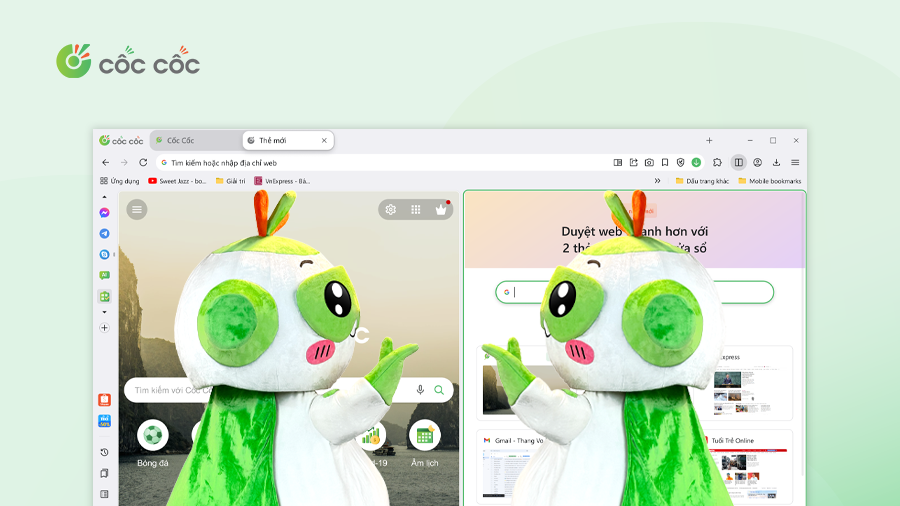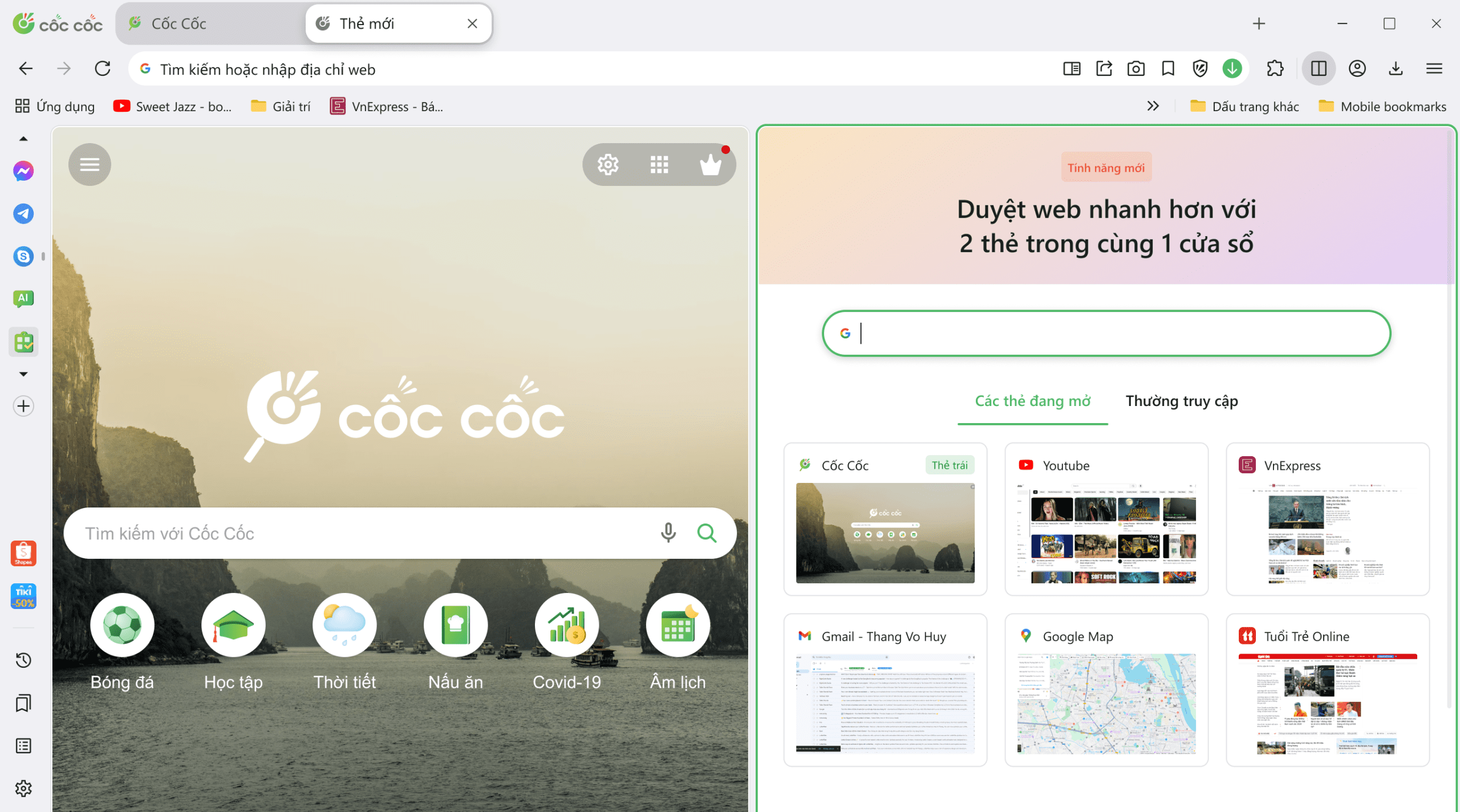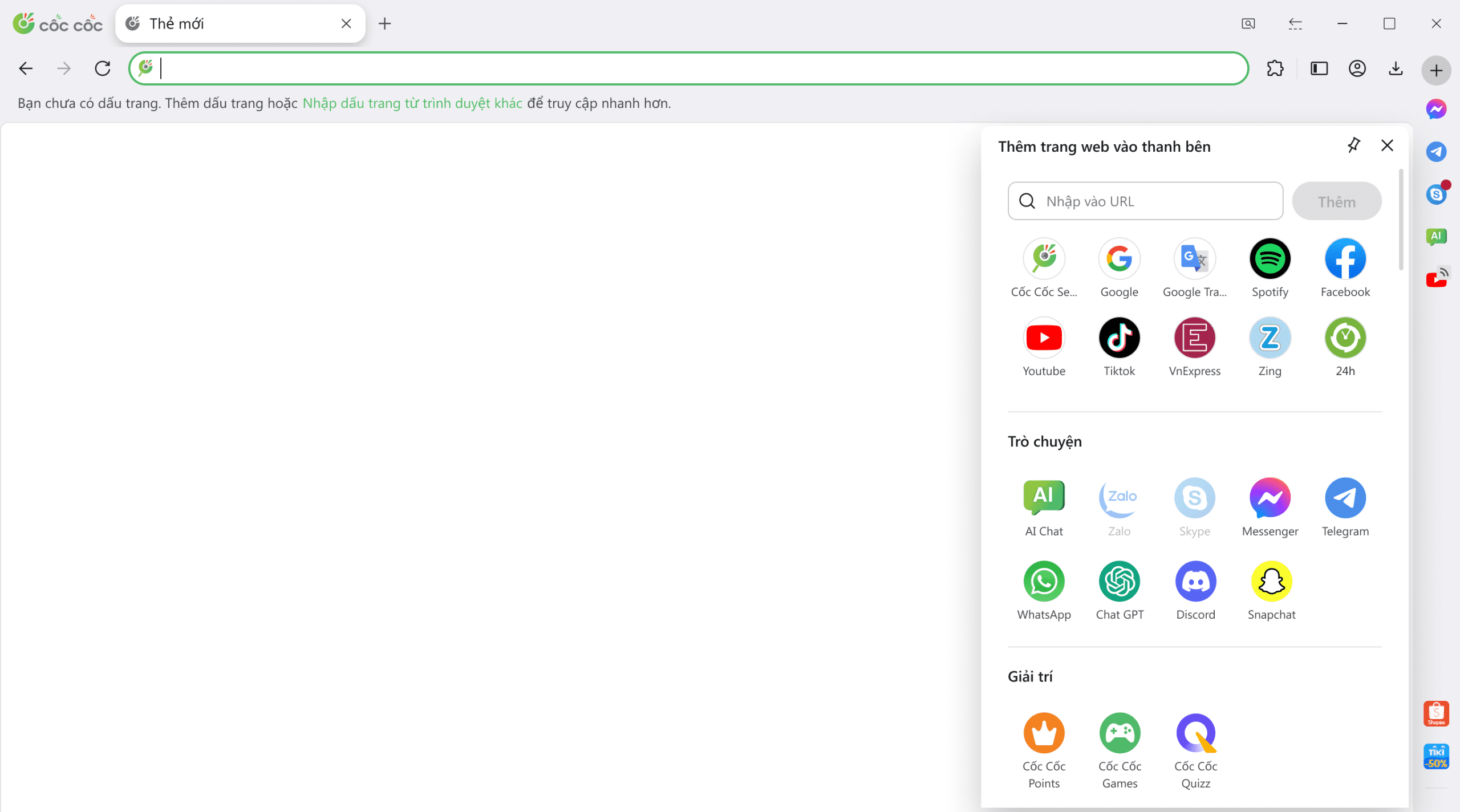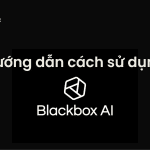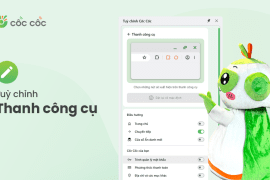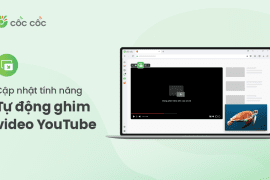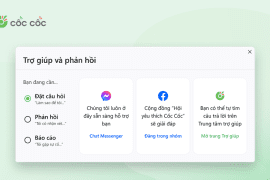Đa nhiệm với Thanh bên vẫn chưa đủ tiện? Vậy thì bạn phải thử chế độ Cửa sổ chia đôi liền. Cập nhật hoặc tải Cốc Cốc phiên bản mới nhất để trải nghiệm ngay!
Nội dung chính
Cửa sổ chia đôi là gì?
Cửa sổ chia đôi (Split View) là tính năng trên trình duyệt máy tính Cốc Cốc, cho phép bạn chia đôi cửa sổ trình duyệt để xem 2 tab cùng một lúc.
Chia đôi cửa sổ, X2 hiệu suất
So sánh với Sidebar
Nếu như Thanh bên (Sidebar) giúp bạn đa nhiệm nhanh-gọn với dãy lối tắt tiện lợi và cửa sổ phụ đóng mở linh hoạt, thì Cửa sổ chia đôi là lựa chọn giúp bạn làm việc đa nhiệm với độ tập trung cao hơn.
- Tối ưu không gian hiển thị cho cả 2 tab
- Cho phép linh hoạt điều chỉnh không gian làm việc theo cách bạn thích
- Bớt thao tác, khỏi cần chuyển qua lại giữa nhiều tab
- Thuận tiện cho việc đối chiếu và tra cứu thông tin trong khi học tập và làm việc
Tips sử dụng
Bạn có thể ứng dụng tính năng này để làm 2 việc một lúc. Chẳng hạn như:
- Mua sắm và nghiên cứu sản phẩm: Xem sản phẩm và đọc đánh giá cùng một lúc, hoặc so sánh thông tin, thông số kỹ thuật, giá cả giữa hai trang khác nhau.
- Vừa học vừa làm: Xem video hướng dẫn, tham gia học online trên một tab, vừa tiện viết ghi chú trên tab còn lại.
- Đa nhiệm trên nhiều nền tảng: Một bên chat hoặc soạn email, một bên mở lịch làm việc hay dashboard công việc.
- Tra cứu và viết lách: Dễ dàng đối chiếu tài liệu tham khảo trong khi đang viết báo cáo hay bài blog ở tab kế bên.
- Dịch song song khi đọc: Mở trang gốc ở một tab và công cụ dịch trên tab còn lại, đọc đến đâu dịch đến đó.
- Xem giao diện và chỉnh sửa code: Một bên hiển thị giao diện web hoặc bản code live, một bên chỉnh sửa code hoặc nội dung trên CMS.
- Theo dõi số liệu và viết báo cáo: Xem hai dashboard cùng lúc, dễ dàng đối chiếu số liệu và cập nhật báo cáo hiệu quả, tiết kiệm thời gian làm việc.
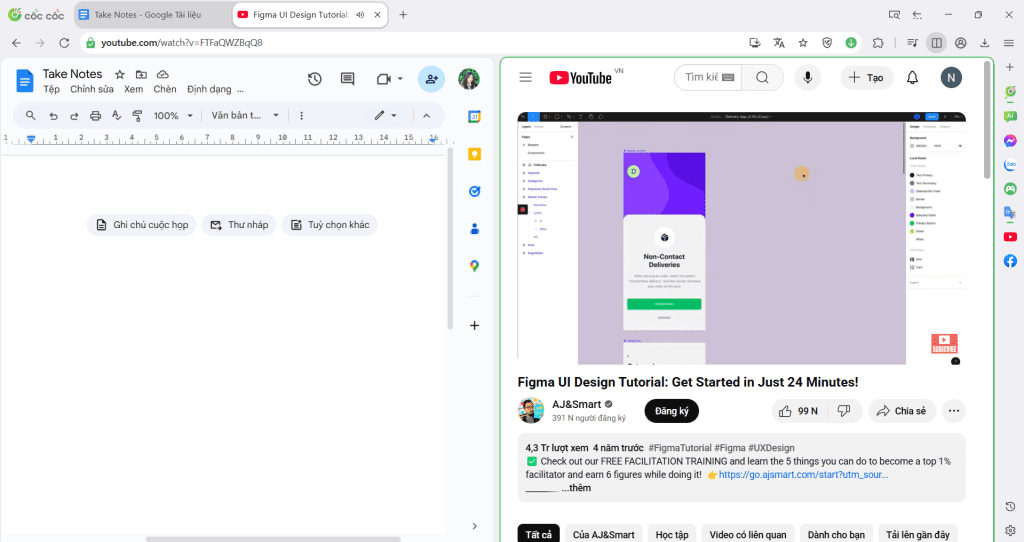
Cách sử dụng
Cách mở Cửa sổ chia đôi
Để sử dụng tính năng này, bạn có thể làm theo các cách sau:
- Nhấp vào biểu tượng trên thanh công cụ trình duyệt.
- Nhấp chuột phải vào đường liên kết > chọn Mở trong cửa sổ chia đôi.
- Nhấp chuột phải vào thẻ > chọn Mở trong cửa sổ chia đôi.
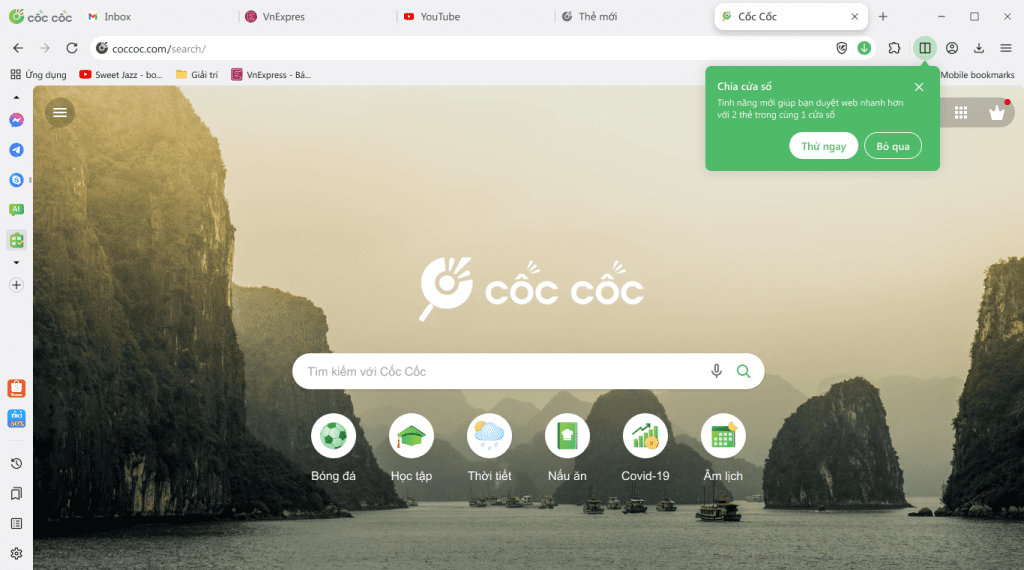
Cách tuỳ chỉnh không gian làm việc
Tuỳ vào nhu cầu, bạn có thể tuỳ chỉnh hai tab trong chế độ này như sau:
- Tương tác: Bạn có thể xem hai tab nhưng chỉ tương tác với một tab cùng lúc. Muốn tương tác với tab nào, bạn hãy nhấp chọn tab đó. Theo mặc định, trình duyệt sẽ chọn tab bên phải khi bạn mở chế độ này.
- Thay đổi kích thước: Hãy kéo thả đường phân cách màn hình để thay đổi kích thước hiển thị của 2 tab.
- Đổi vị trí: Nhấp chuột phải vào 1 trong 2 thẻ > chọn Đổi vị trí thẻ trong cửa sổ chia đôi.
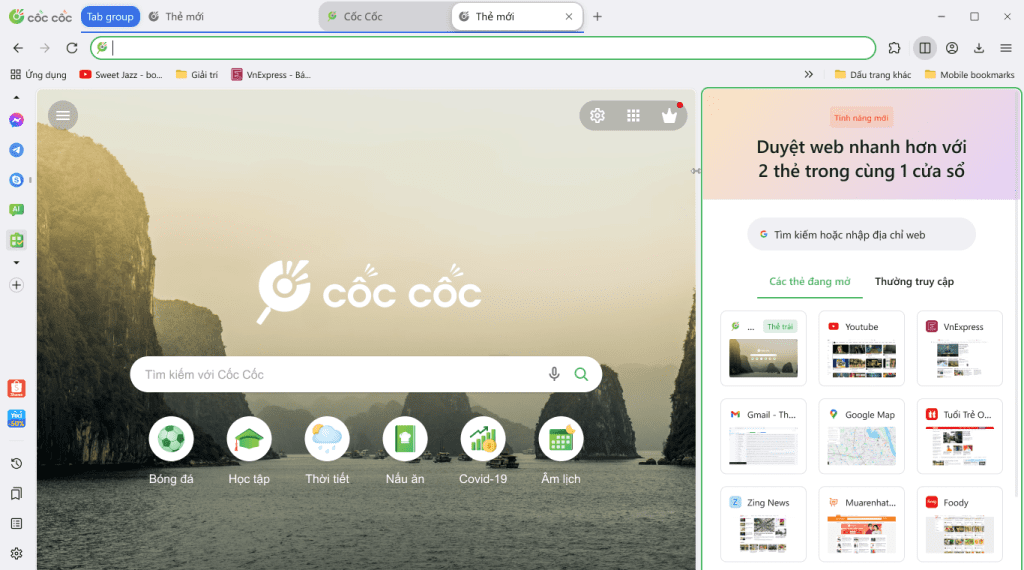
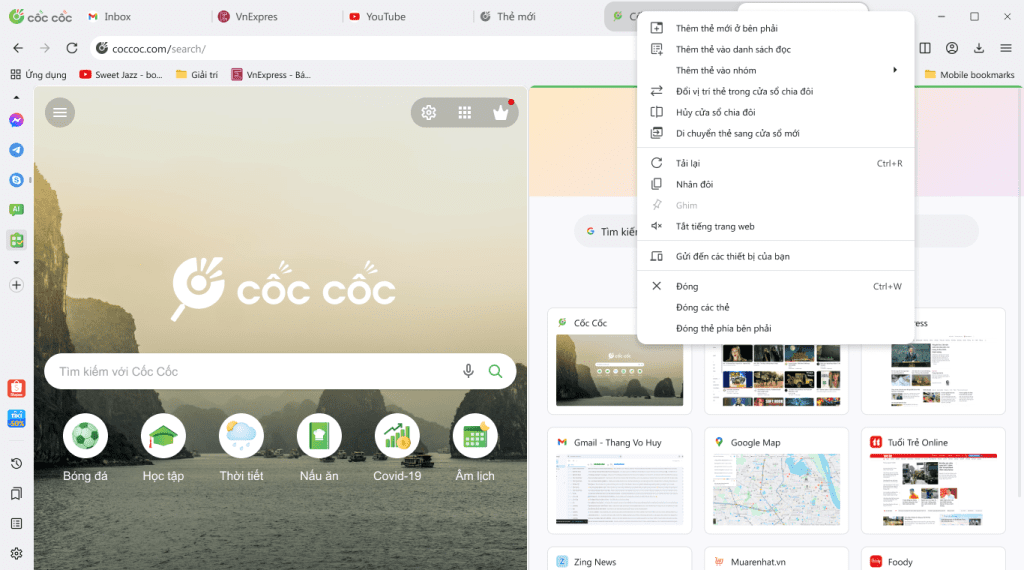
Cách thoát khỏi chế độ Cửa sổ chia đôi
Bạn có thể thoát khỏi chế độ này với các thao tác sau:
- Nhấp chuột phải vào 1 trong 2 thẻ đang mở trong chế độ này > chọn Huỷ cửa sổ chia đôi.
- Nhấp lại vào biểu tượng trên thanh công cụ trình duyệt.
- Đóng 1 trong 2 thẻ đang mở trong chế độ này.
- Trên dãy thẻ, kéo thả 1 trong 2 thẻ ra khỏi cặp thẻ trong chế độ này.
Mẹo
Nếu sử dụng cả Thanh bên, bạn thậm chí có thể xem đến 3 trang web cùng lúc. Hãy chọn Ghim để chia màn hình và cố định cửa sổ
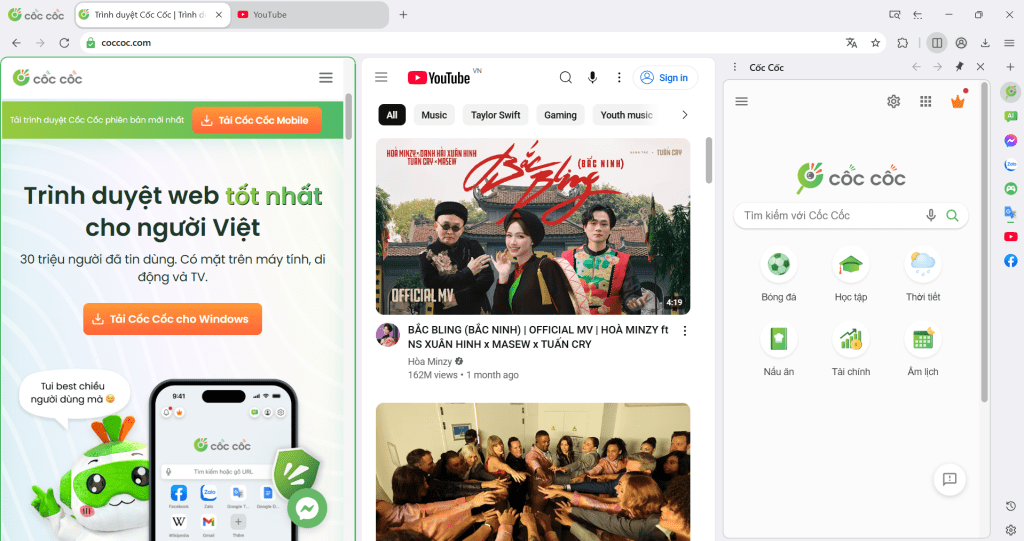
Muốn X2 X3 hiệu suất? Tải ngay Cốc Cốc cho Windows để trải nghiệm nhé!